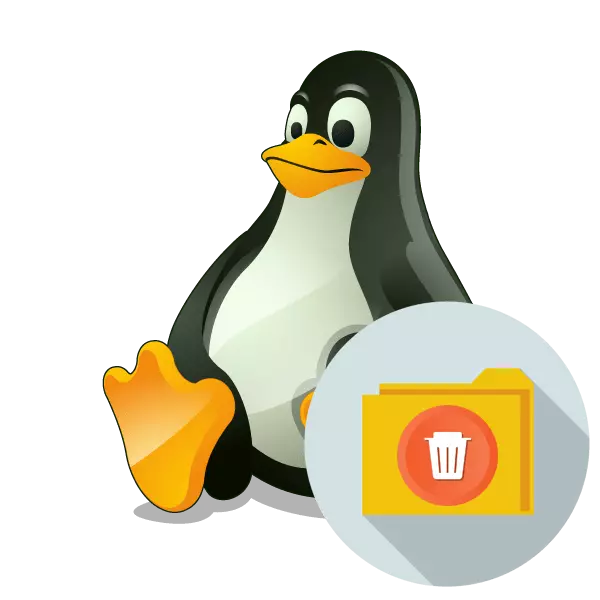
Linux ядросуна негизделген иштөө тутумдарында, адатта, бош жана бош эмес каталогдордун көп саны сакталат. Айрымдары дискке жетиштүү көп орунду ээлешет, көбүнчө керексиз болуп калат. Бул учурда, туура тандоо алынып салынат. Тазалоо үчүн бир нече тазалоо ыкмалары бар, алардын ар бири белгилүү бир кырдаалда колдонулат. Келгиле, бардык ыкмаларды кененирээк карап көрөлү жана сиздин муктаждыктарыңызга жараша эң ылайыктуу нерсени тандасаңыз болот.
Linux каталогун жок кылуу
Бул макаланын алкагында биз буйруктар аркылуу жүргүзүлө турган консолдук коммуналдык кызматтар жана кошумча куралдар жөнүндө сөз кылабыз. Бирок, бөлүштүрүүлөрдө графикалык снаряддар көп учурда ишке ашырылганын унутпоо керек эмес. Демек, каталогду жок кылуу үчүн, сиз ага файл менеджери аркылуу барып, сөлөкөттү оң баскыч менен чыкылдатып, "Жок кылуу" тандаңыз. Андан кийин себетти тазалоону унутпаңыз. Бирок, бардык колдонуучулар үчүн эмес, бул параметр колдонулбайт, ошондуктан биз сизге төмөнкү колдонмолор менен таанышууну кеңеш беребиз.
Буйрукка киргенде, көпчүлүк учурда сиз жок кылгыңыз келген папканын атын өз алдынча белгилей кетүү керек экендигин белгилей баштаганга чейин Сиз анын жайгашкан жеринде болбогондо, сиз толук жолду көрсөтүшүңүз керек. Эгер ушундай мүмкүнчүлүк болсо, анда объекттин башкы каталогун табууну сунуштайбыз жана консолу аркылуу ага барууну сунуштайбыз. Бул иш-аракет бир нече мүнөт ичинде аткарылат:
- Файл менеджерин ачып, папкага барыңыз.
- PCM чыкылдатып, "Касиеттерди" тандаңыз.
- "Негизги" бөлүмүндө, толук жолун табыңыз жана унутпаңыз.
- Менюдан консолун иштетүү же Standard Hot Bey Ctrl + Alt + T.
- Жайгашкан жеринде жумушка баруу үчүн CD колдонуңуз. Андан кийин киргизүү сап CD / Home / User / Папка көрүнүшүн көрүшөт жана Enter баскычын басуудан кийин жандырылат. Бул учурда колдонуучу аты жана папкасы - бул ата-эненин папкасынын аты.
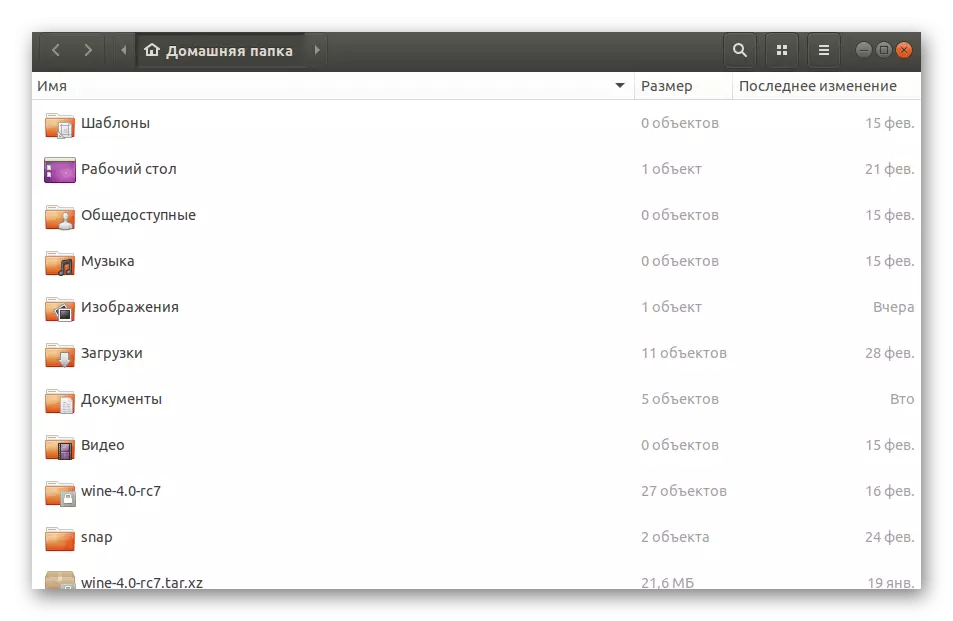
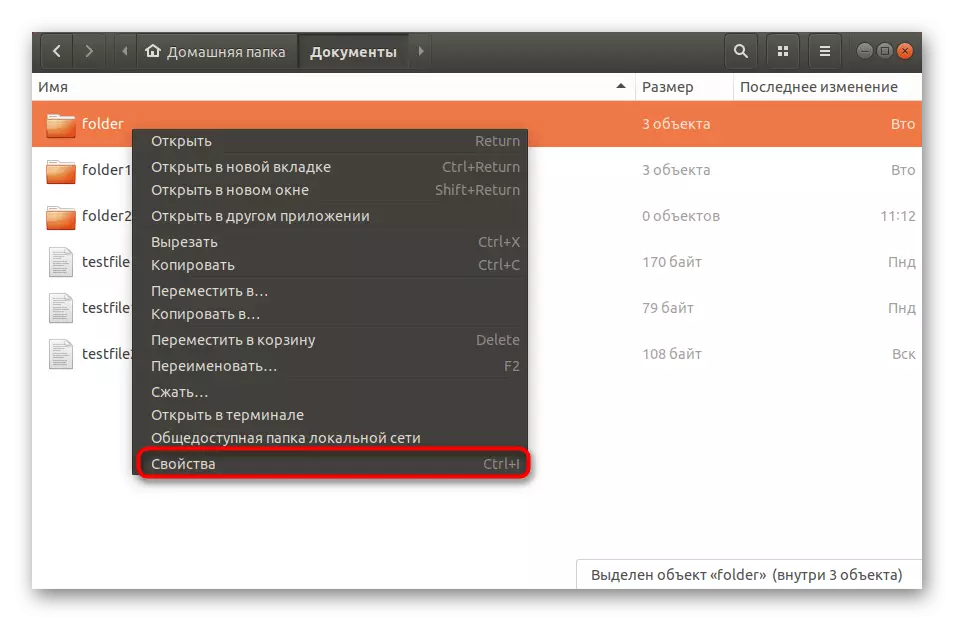
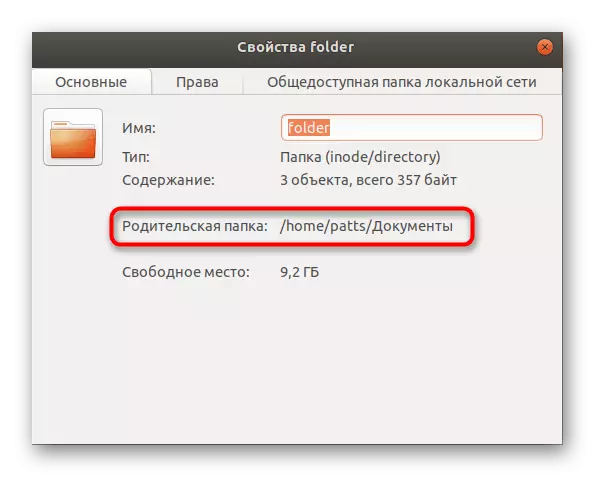

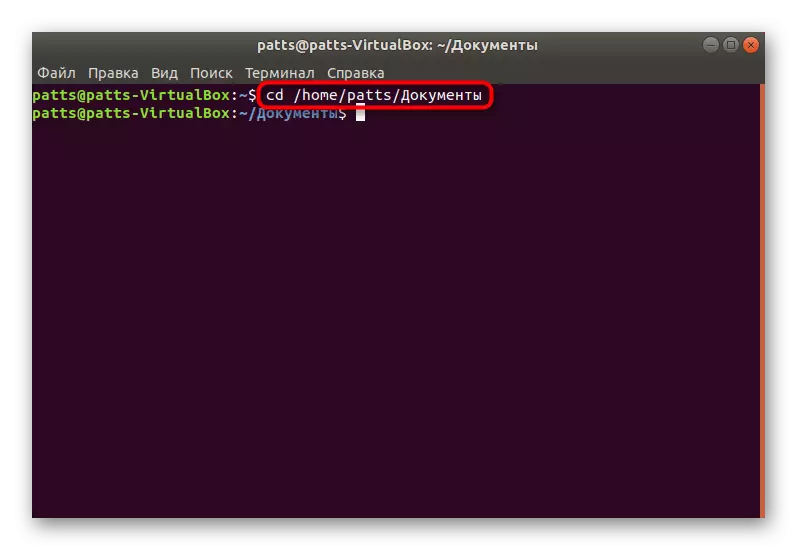
Эгер сиз жайгашкан жердин жайгашкан жерин аныктай албасаңыз, анда өзүңүздү толугу менен жок кылышыңыз керек, андыктан билиши керек болот.
1-ыкма: "Терминал" стандарттык буйруктары
Ар кандай Linux бөлүштүрүүнүн буйругу боюнча, сизге кеңири коммуналдык кызматтардын жана шаймандар топтому бар, ал сиз каталогду, анын ичинде каталогду алып салууну кошо аласыз. Мындай коммуналдык кызматтар бар, алардын ар бири белгилүү бир кырдаалда мүмкүн болушунча эң пайдалуу болот.
Команда RMDir
Биринчиден, мен Рмдиирге таасир этким келет. Ал тутумду бош каталогдордон гана тазалоого арналган. Аларды биротоло жок кылат жана бул куралды артыкчылыгы - анын синтаксистикасынын жөнөкөйлүгү жана кандайдыр бир каталар жок. Консолдо, RMDIR папканы каттоо үчүн жетиштүү, ал жерде папка учурдагы жайгашкан жериндеги папканын аты. Куралды активдештирүү Enter баскычын басуу менен жүргүзүлөт.
Эгерде сиз талап кылынган жерге барбасаңыз, каталогго толук жолго түшпөйт же кереги жок. Андан кийин, мисалы, төмөнкүдөй түрмөнү алат: RMDIR / Home / Home / User / Папка / Папка / Папка1, анда колдонуучу аты, папкасы - бул ата-эненин каталогу жана папкасы жок кылынган папка жок кылынат. Көңүл буруңуз, үйдүн алдында жайгаштырылганга чейин, ал жолдун аягында жоголуп кетиши керек.
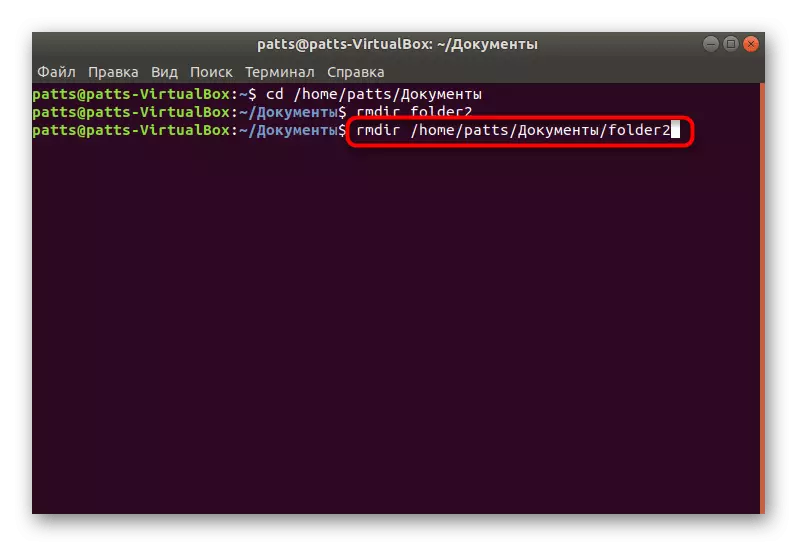
RM буйругу
Мурунку куралды - бул RM коммуналдык компоненттеринин бири. Башында, ал файлдарды жок кылуу үчүн иштелип чыккан, бирок сиз ага тиешелүү аргумент берсеңиз, ал тазалап, папкаларды жок кылат. Бул параметр мурунтан эле бош каталогдорго ылайыктуу, консолго ылайыктуу, сиз RM -R папкасына (же каталогго толук жол киришиңиз керек). Аргумент -R -Rга көңүл буруңуз - ал рекурсивдик алып салуу башталат, башкача айтканда, ал папканын толугу менен жана өзүнө тиешелүү. Сөзсүз түрдө сөзсүз түрдө реестрди эске алуу менен, анткени - бул таптакыр башкача вариантта.
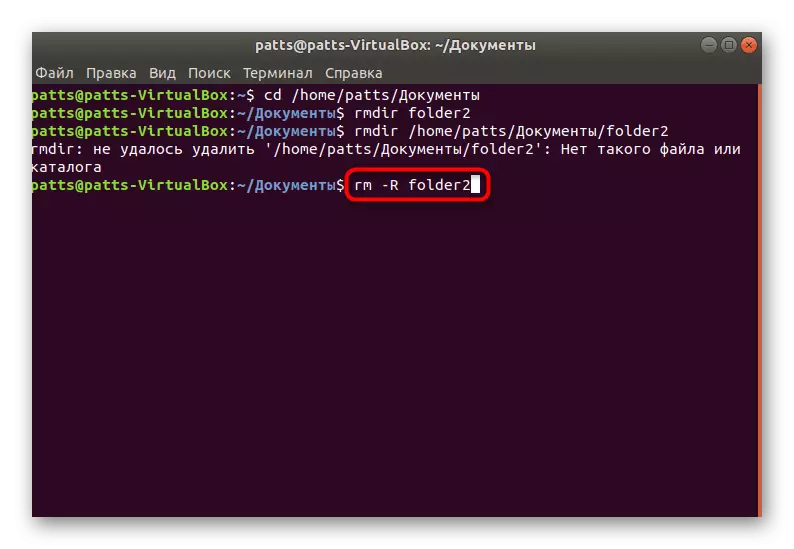
Эгерде сиз RM колдонууда бардык алыскы файлдардын жана папкалардын тизмесин көрсөтүүнү кааласаңыз, анда бир аз сапты өзгөртүү керек болот. Терминалдагы RM -RFV папкасын киргизиңиз, андан кийин буйрукту жандандырыңыз.

Жок кылуу аяктагандан кийин, көрсөтүлгөн жерде жайгашкан бардык каталогдордо жана жеке объектилерде көрсөтүлгөн маалыматтар келтирилген.

Команда табуу
Linux ядросунда иштелип чыккан операциялык тутумдарды табуу мисалдары менен биздин сайтта биздин сайтта материал бар. Албетте, ал жерде негизги жана эң пайдалуу маалымат гана көрсөтүлөт. Төмөнкү шилтемени чыкылдатып, аны менен таанышып, сиз бул куралды каталогдон кийин кантип алып салуу керек экендигин билүүнү сунуштай аласыз.
Кененирээк: Linux шаарындагы таблицаны колдонуу мисалдары
- Белгилүү болгондой, тутумдун ичиндеги объекттерди издөө үчүн колдонулат. Кошумча опцияларды колдонуунун аркасында сиз конкреттүү аты менен каталогдорду таба аласыз жана аларды дароо алып салсаңыз болот. Муну консолдо жасаш үчүн, табуу. -Type d -name "Папка" -RF -RF {} \; Каталогдун аты-жөнү. Кош тырмакча жазууну унутпаңыз.
- Айрым жол менен, кээде мындай файлдын же каталог жок экендигин белгилейт, бирок бул табылган жок дегенди билдирбейт. Жөн гана тутумдан каталогду алып салгандан кийин дагы бир жолу иштедиңиз.
- Тааноо ~ / -EMPY -TYPE D -DELETE тутумундагы бардык бош папкаларды жок кылууга мүмкүнчүлүк берет. Алардын айрымдары супервардга гана жеткиликтүү, андыктан тапканга чейин судо кошушу керек.
- Экран табылган бардык объекттерде жана операциянын ийгилиги пайда болот.
- Ошондой эле, сиз куралды тазалап, таза боло турган белгилүү бир каталогду гана көрсөтө аласыз. Андан кийин сап мисалы, мисалы, төмөнкүлөргө окшош: табуу / үй / колдонуучу / User / PUDER / -Empty -type d -Delete.
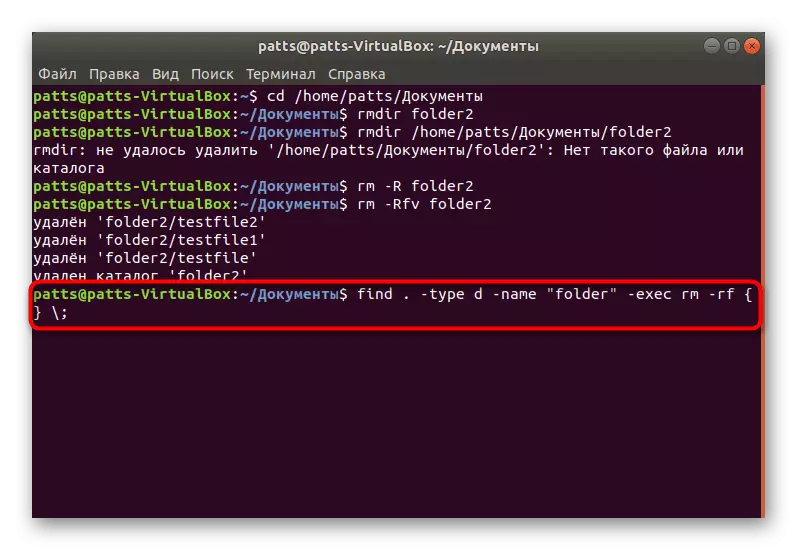




Бул өз ара аракеттенүү боюнча Linuxдагы Standard Console Unitions менен аяктады. Көрүнүп тургандай, белгилүү бир жагдайларда чоң сумма жана ар бири колдонулат. Эгерде сиз башка популярдуу топтор менен таанышууну кааласаңыз, төмөнкү шилтеме боюнча өзүнчө материалды окуп чыгыңыз.
Эгерде мен аарчыңыз менен иштөө үчүн, мен биринчи жолу бетме-бет бетиңизге туш болосум, бул ишти иштеп чыгуучулардан пайдаланып маалымат алуу үчүн биригүү үчүн жазыңыз. Ар бир жүйөө жана варианттардын сүрөттөлүшү бар.
Эми сиз Linuxде бош каталогдорду жок кылууга мүмкүндүк берген терминалдык командалар менен таанышсыз. Көрүнүп тургандай, ар бир берилген курал ар кандай жолдор менен иштейт, ошондуктан ар кандай кырдаалда оптималдуу болот. Куралдарды баштаганга чейин, биз сизден кем эмес же кокустук жок, жок кылынган жолдун жана папканы аталыштын тууралыгын текшерүүнү сунуштайбыз.
